
Satura rādītājs:
- 1. darbība: izveidojiet galveno lapu
- 2. darbība. Kā pievienot attēlu vai fona 1. daļu (foni)
- 3. darbība. Kā pievienot attēlu vai fona 2. daļu (attēli)
- 4. solis: izveidojiet slaidu “Kā spēlēt”
- 5. solis: 1. līmeņa sagatavošana
- 6. solis: gandrīz pirmais Lvl
- 7. darbība: 1. LĪMENIS FINALY
- 8. solis: pirmais līmenis ir gandrīz pabeigts
- 9. solis: izveidojiet pēclīmeni
- 10. solis: UZVARĒTĀJI Slide
- 11. darbība: 2. līmenis
- Autors John Day [email protected].
- Public 2024-01-30 11:00.
- Pēdējoreiz modificēts 2025-01-23 15:00.
Šajā pamācībā es jums, puiši, parādīšu, kā viegli izveidot PowerPoint spēli "Nepieskarieties sienām". Jūs varat izveidot tik daudz līmeņu, cik vēlaties, bet es jums parādīšu, kā izveidot vienu ar 2 līmeņiem
1. darbība: izveidojiet galveno lapu
1. atveriet jaunu prezentāciju Fails> Jauns Galvenajā lapā jums būs nepieciešams nosaukums un fons un vārdi: Noklikšķiniet jebkurā vietā, lai sāktu Šeit ir piemērs:
2. darbība. Kā pievienot attēlu vai fona 1. daļu (foni)
Lai ievietotu fonu, ar peles labo pogu noklikšķiniet uz slaida brīvā apgabalā un atlasiet Fons … būs uznirstošais logs, noklikšķiniet uz kombinētā lodziņa (bultiņa) (lai iegūtu vairāk informācijas, skatiet 1. attēlu), pēc tam izvēlieties krāsu un nospiediet lietot vai, lai iegūtu attēlu, nospiediet Aizpildīt efektus… dodieties uz kategoriju Tekstūra un nospiediet citu faktūru (lai iegūtu vairāk informācijas, skatiet 2. attēlu), lai atrastu fona attēlu, noklikšķiniet uz Atvērt un pēc tam piemērot, ja vēlaties to visiem slaidiem, nospiediet Lietot visiem
3. darbība. Kā pievienot attēlu vai fona 2. daļu (attēli)
Viss, kas jums jādara, ir nospiest Ievietot> Objekts… (informāciju skatiet attēlā) Pēc tam izvēlieties izveidot no faila un pārlūkojiet savu attēlu, pēc tam noklikšķiniet uz Labi un velciet to, kur vēlaties… ……………………..> o Izveidot no faila
4. solis: izveidojiet slaidu “Kā spēlēt”
1-Izveidojiet jaunu slaidu 2-Pēc tam ierakstiet to virsraksta sadaļā: (1. sadaļa par attēlu) Kā spēlēt3-Pēc tam ierakstiet šo apakšvirsrakstu sadaļā: (2. sadaļa par attēlu) Spēles mērķis ir nokļūt finišēt, nepieskaroties sienām To var izdarīt, nepārvietojot peli uz sienām un pārvietojot to uz finiša līniju.
5. solis: 1. līmeņa sagatavošana
Šī ir vienkāršākā daļa, kas jums tikai jāvelk apakšvirsrakstu sadaļā augšējā kreisajā stūrī un ierakstiet: "Noklikšķiniet šeit, lai sāktu". Pēc tam velciet virsraksta sadaļu slaida vidū un ierakstiet: "LEVEL 1" un izveidojiet to lieli raksti, kas jums slikti parāda …
6. solis: gandrīz pirmais Lvl
Atvainojiet, pirms izveidojat lvl, jums būs jāizveido "JŪS ZAUDĒT !!!" SlideJums būs jāizveido jauns slaids1. Ar peles labo pogu noklikšķiniet uz apakšvirsrakstu sadaļas pelēkās daļas un nospiediet izgriezt. Pēc tam velciet virsraksta sadaļu slaida vidū un ierakstiet Caps Lock: "YOU LOSE !!!!!" Pēc tam izveidojiet nelielu taisnstūris (skat. attēlu) ar peles labo pogu noklikšķiniet uz tā un noklikšķiniet uz Pievienot tekstu, pēc tam ierakstiet “Noklikšķiniet šeit, lai restartētu”, ar peles labo pogu noklikšķiniet vēlreiz, bet šoreiz uznirstošajā izvēlnē noklikšķiniet uz “Hipersaite…”, noklikšķiniet uz kategorijas “Ievietot šajā dokumentā”, nevis atlasiet “Slaidu nosaukumi”> 3. LĪMENIS 1 un pēc tam noklikšķiniet uz Labi un esat pabeidzis
7. darbība: 1. LĪMENIS FINALY
ta tata tum !!!!!! JŪS ŠEIT ESAT GATAVS UZLABOT 1. LĪMENI woooooooooo !!!!! vispirms izveidojiet jaunu slaidu pēc 3. slaida Pēc tam izdzēsiet sadaļu virsrakstu un apakšvirsrakstuTad izveidojiet garu taisnstūri, kas ir slaida garums un apmēram 1 cm platums. Pēc tam ar peles labo pogu noklikšķiniet uz tā un noklikšķiniet uz Darbības iestatījumi: atlasiet, pēc tam atveriet kombinēto lodziņu un atlasiet Slaids … pēc tam atlasiet 5. slaidu. Jūs zaudējat !!! nospiediet ok un ok, un jūs saņēmāt savu pirmo sienas kopiju un deformējieties, novietojiet to, kā vēlaties, līmenī, bet padariet to skaidru. tas līdz finiša aplim Ak, jā finiša aplis ……… Ko vēl es aizmirsu? JOKS Parādīšu, kā to izdarīt nākamajā solī.
8. solis: pirmais līmenis ir gandrīz pabeigts
Laiks veikt finiša līniju vai apli vai ……………… neatkarīgi no tā. Vispirms izveidojiet apli (skatiet apļa rīka attēlu 6. solī), ja es, kur jūs, padarītu to zaļu, ja nezināt, kā to padarīt par zaļu pastu komentārs, ja es uzreiz neatbildu, kāds cits var ar peles labo pogu noklikšķināt uz tā, pēc tam noklikšķiniet uz Pievienot tekstu un ierakstiet: "Pabeigt", jums būs jāatgriežas šajā slaidā, jo mēs neesam izveidojuši slaidu "JŪS ESAT IETVĒRTS 1 LVL"
9. solis: izveidojiet pēclīmeni
pēc pirmā lvl jūs vēlaties iegūt līmeni, sakot, ka esat nokārtojis 1. līmeni, tāpēc izveidojiet jaunu slaidu un virsraksta atstarpē ierakstiet "Jūs esat nokārtojis 1. līmeni" un sakiet apsveikumus subtitros un apakšā ierakstiet "Nospiediet jebkurā vietā, lai turpinātu" Taisnstūris augšējā kreisajā stūrī un nospiediet Pievienot tekstu un ierakstiet: Noklikšķiniet šeit, lai atskaņotu vēlreiz, pēc tam hipersaiti ar 1. līmeni, tagad atgriezieties 1. līmenī un ar peles labo pogu noklikšķiniet uz finiša apļa un noklikšķiniet uz darbības iestatījumiem, pēc tam pārejiet peles kursoru virs kategorijas, lai atlasītu hipersaiti, lai: tad izvēlieties slaidu … Uznirstošajā izvēlnē atlasiet 5. slaidu. Jūs esat nokārtojis 1. līmeni un pirmais līmenis ir pabeigts
10. solis: UZVARĒTĀJI Slide
Tagad, pirms mēs veicam 2. līmeni, uzvarētājiem ir jāslīd, lai to izdarītu, tāpēc mums ir jākopē slaids YOU LOSE, bet zaudējuma vietā jūs varat teikt, ka WINorYOU WINNER utt. Bet pārliecinieties, ka tas ir pēdējais slaids, lai beigās tas būtu beigt slaidrādi
11. darbība: 2. līmenis
Tagad šis līmenis būs kā pārskats Vispirms izveidojiet jaunu slaidu pēc tam, kad esat nokārtojis 1. līmeņa slaidu. Velciet apakšvirsraksta vietu augšējā kreisajā stūrī un ierakstiet: Noklikšķiniet šeit, lai sāktu, un novietojiet virsraksta atstarpi vidū un ierakstiet 2. līmenis 1 bīdiet un ielīmējiet to pēc tikko izgatavotā slaida, kas pārbīda sienas, lai padarītu līmeni atšķirīgu un novestu finiša līniju kaut kur citur, taču pārliecinieties, ka pele var nokļūt līdz finišam, tad izveidojiet pēclīmeni (skat. 9. darbību), bet šajā līmenī izveidojiet hipersaiti uz uzvarētājiem, slaidu vai nu vārdu, vai taisnstūri, vai apli….. UN JŪSU SPĒLE IR Pabeigta
Ieteicams:
Kā izveidot mikrobitu spēli: 7 soļi

Kā izveidot mikrobitu spēli: Labi draugi! Šajā nodarbībā es jums iemācīšu, kā izveidot spēli tinkercad, izmantojot jauno īpašo komponentu mikrobitu
Kā izveidot vairāku spēlētāju spēli ar Arduino kontrolieriem: 6 soļi

Kā izveidot vairāku spēlētāju spēli ar Arduino kontrolieriem: Vai esat kādreiz domājuši, kā spēļu izstrādātāji rada pārsteidzošas spēles, kuras cilvēkiem patīk spēlēt visā pasaulē? Nu, šodien es jums sniegšu tikai nelielu mājienu par to, izveidojot nelielu vairāku spēlētāju spēli, kuru kontrolēs vai nu Arduino kontrole
Kā izveidot pokera spēli Java: 4 soļi

Kā izveidot pokera spēli Java valodā: šī pamācība ir paredzēta tiem, kas jau zina Java valodu un vēlas izveidot pokera spēli Java. Pirmkārt, jums būs nepieciešams dators ar kādu kodēšanas lietojumprogrammu vai vietni, kas ļauj izmantot Java. Iesaku izmantot DrJ
Ultraskaņas robots, kas izvairās no sienām: 11 soļi
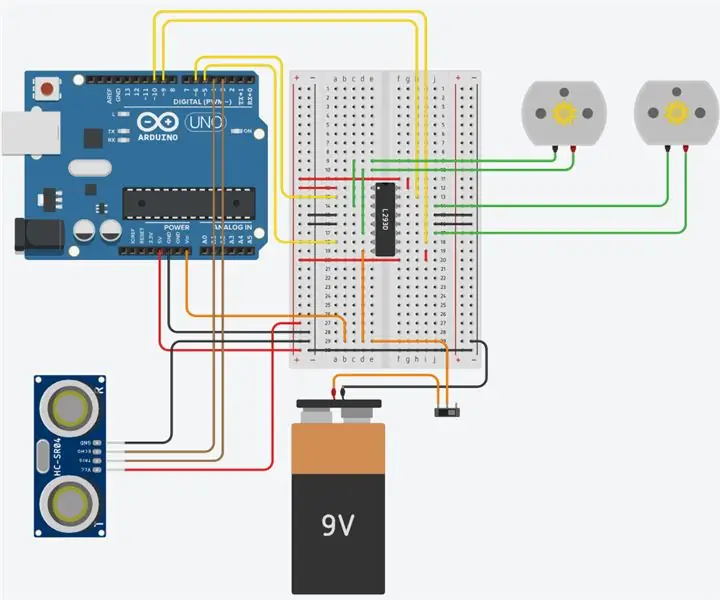
Ultraskaņas robots, kas izvairās no sienām: šī ir apmācība par to, kā izveidot pamata robotu, kas izvairās no sienām. Šim projektam būs vajadzīgas dažas sastāvdaļas un mazliet centības un laika. Tas palīdzētu, ja jums būtu nelielas zināšanas par elektroniku, bet, ja esat pilnīgi iesācējs, tagad
Brauciens pa sienām: Google Street View stacionārā velosipēda saskarne: 12 soļi (ar attēliem)

Braukšana pa sienām: Google Street View stacionārā velosipēda saskarne: Braukšana caur sienām: Google Street View stacionārā velosipēda saskarne ļauj ērti izbraukt ar Google Street-View no jūsu dzīvojamās istabas. Izmantojot vienkāršu elektroniku, Arduino, stacionāru velosipēdu, datoru un projektoru vai televizoru
